安全模式实际上是Win10的最小化启动,不加载驱动,不加载不必要的服务和启动项的一种模式!
步骤如下:
1、打开运行窗后,键入命令msconfig,再按下确定按钮;
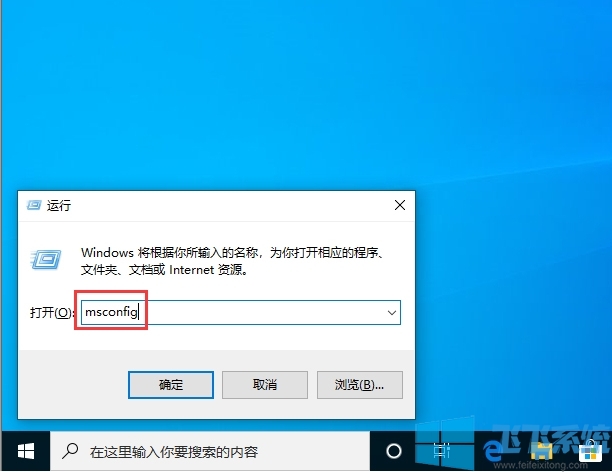
2、出现系统配置程序,在常规下面选取正常启动,并按下确定;
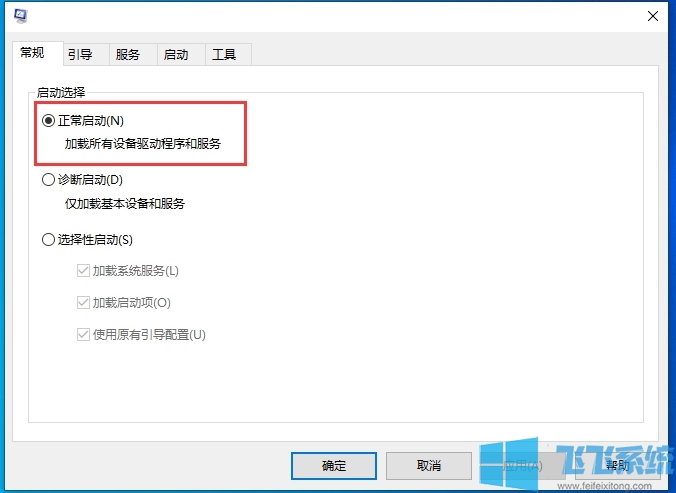
3、最后我们再重启Win10系统,就会发现进入的是正常模式了!
分享到:
1、打开运行窗后,键入命令msconfig,再按下确定按钮;
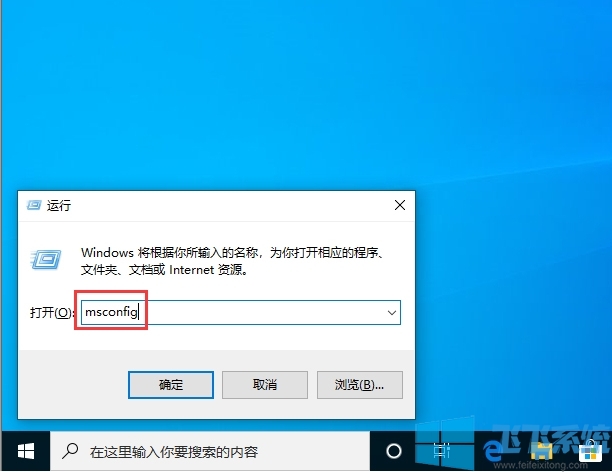
2、出现系统配置程序,在常规下面选取正常启动,并按下确定;
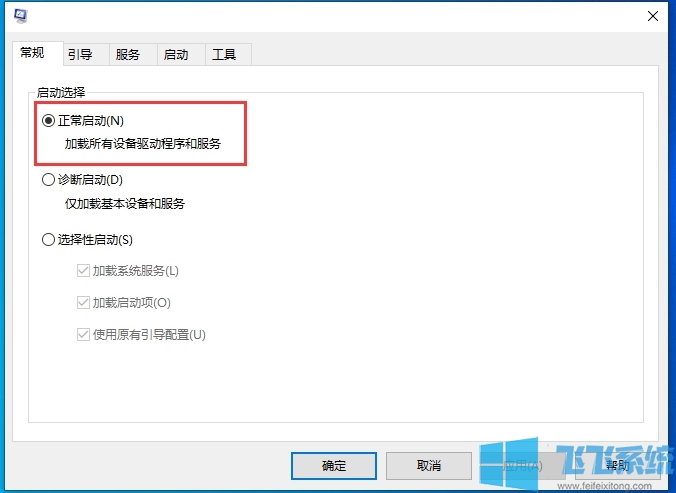
3、最后我们再重启Win10系统,就会发现进入的是正常模式了!
Copyright @ 2022 飞飞系统 feifeixitong.com